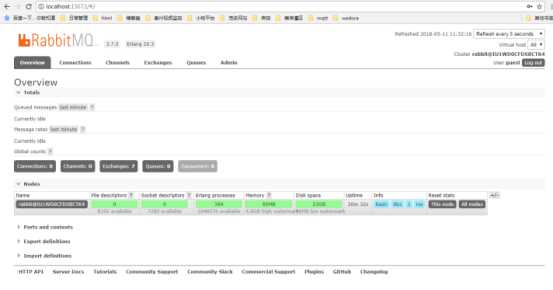RabbitMQ在windows系统安装部署文档
2021-04-11 13:28
标签:平台 命令行 开始菜单 命令 alt local 简介 传递 .bat MQ全称为Message Queue, 消息队列(MQ)是一种应用程序对应用程序的通信方法。应用程序通过读写出入队列的消息(针对应用程序的数据)来通信,而无需专用连接来链接它们。消息传递指的是程序之间通过在消息中发送数据进行通信,而不是通过直接调用彼此来通信,直接调用通常是用于诸如远程过程调用的技术。排队指的是应用程序通过 队列来通信。队列的使用除去了接收和发送应用程序同时执行的要求。 MQ是消费-生产者模型的一个典型的代表,一端往消息队列中不断写入消息,而另一端则可以读取或者订阅队列中的消息。MQ和JMS类似,但不同的是JMS是SUN JAVA消息中间件服务的一个标准和API定义,而MQ则是遵循了AMQP协议的具体实现和产品。 Rabbit MQ 是建立在强大的Erlang OTP平台上,因此安装Rabbit MQ的前提是安装Erlang。 首先,您需要安装支持的 Windows 版Erlang,下载并运行Erlang for Windows 安装程序,注意下载的Erlang版本必须与电脑系统的版本号对应,例如32的系统需要下载32位版本,下载地址http://www.erlang.org/downloads。(本文档以64位版本为例) 其次,安装Erlang到电脑上。 2.2.RabbitMQ安装 首先,下载RabbitMQ安装程序rabbitmq-server-3.7.5.exe(下载地址http://www.rabbitmq.com/install-windows.html)注意版本,当前最新版本为3.7.5。它将RabbitMQ安装为Windows服务并使用默认配置启动它。同样,一直NEXT就行。 其次,安装RabbitMQ程序,操作步骤如下,点击finish完成安装。 该服务将使用其默认设置正常运行,你可以自定义RabbitMQ环境或编辑配置。 操作步骤如下:选择电脑桌面“计算机”图标,点击右键,选择“属性”。 另外,需要在Path中加入erl目录中的bin目录环境变量,操作如下。 测试erl配置是否正确,开始-运行-cmd,输入erl,显示如下,证明配置正确。 这里注意,看好你RabbitMQ的安装位置,以及安装的版本,我的版本为3.7.5。变量名:RABBITMQ_SERVER 变量值:F:\RabbitMQ Server\rabbitmq_server-3.7.5(视安装位置不同而定)。 另外,需要在Path中加入rabbitmq_server-3.7.5目录中的sbin目录环境变量,操作如下。 至此,RabbitMQ环境变量设置完毕。 点击“开始”-》“运行”,输入cmd,切换路径到F:\RabbitMQ Server\rabbitmq_server-3.7.5\sbin,输入命令rabbitmq-plugins enable rabbitmq_management,执行该命令。 首先,点击电脑左下角“开始”菜单,找到“RabbitMQ Server”文件夹,打开下图红框中的文件。 其次,把RabbitMQ Server服务路径F:\RabbitMQ Server\rabbitmq_server-3.7.5\sbin(具体安装路径按照自行安装路径参考)下的“rabbitmq-plugins.bat”文件拖拽到上一步打开的窗口里,然后在后面输入enable rabbitmq_management,回车键执行即可激活。 直接在命令行界面键入如下命令:net start RabbitMQ,因为RabbitMQ默认启动的,当键入启动命令时,会出现如下情况,直接关闭RabbitMQ服务,在启动就行。关闭RabbitMQ服务命令如下,net stop RabbitMQ 。 点击电脑左下方“开始”菜单,找到“RabbitMQ Server”文件夹,点开此文件夹可以看到运行指令reinstall/remove/start/stop ,从而进行服务停止启动等操作。 测试地址 http://localhost:15672/ RabbitMQ在windows系统安装部署文档 标签:平台 命令行 开始菜单 命令 alt local 简介 传递 .bat 原文地址:https://www.cnblogs.com/shikewen-001/p/9024625.html 1.RabbitMQ简介
2.RabbitMQ安装部署
2.1.Erlang的安装
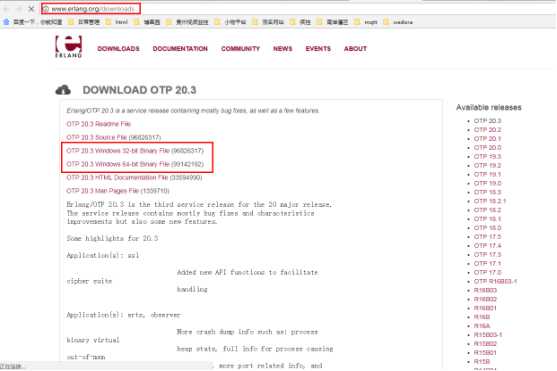
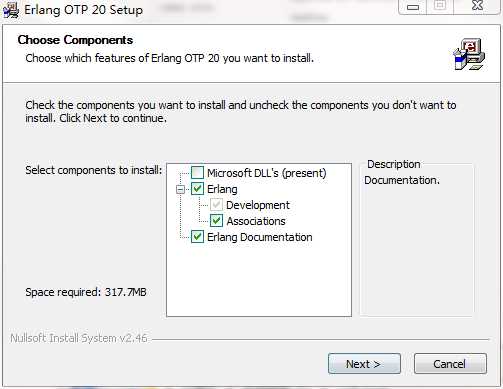
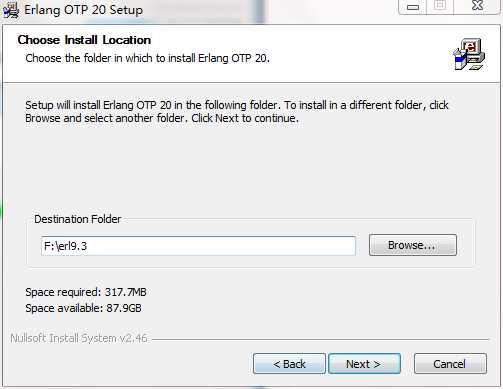
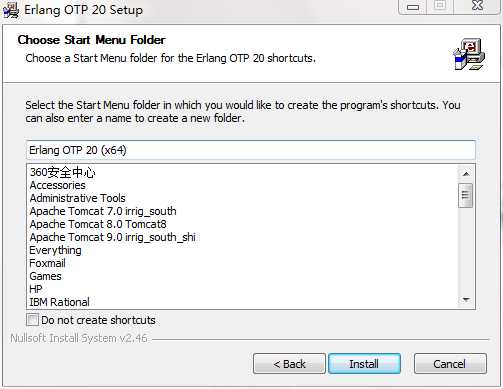
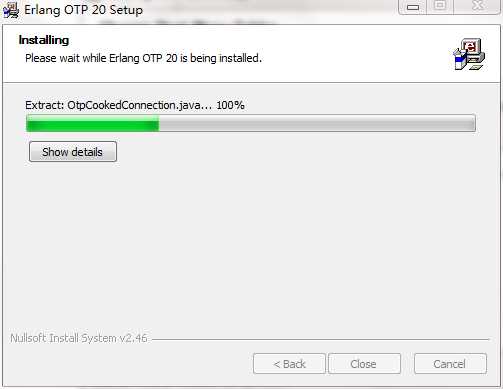
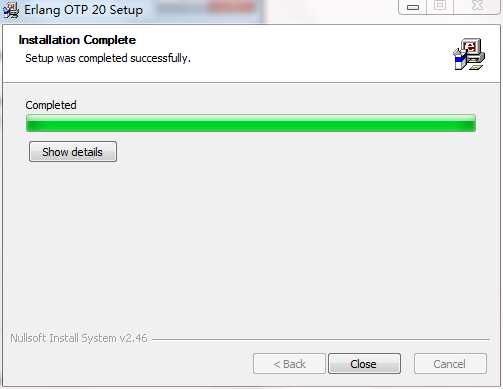
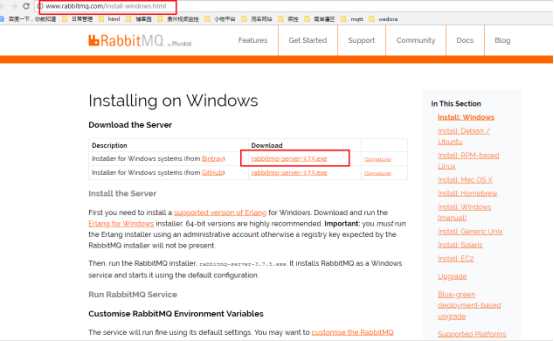
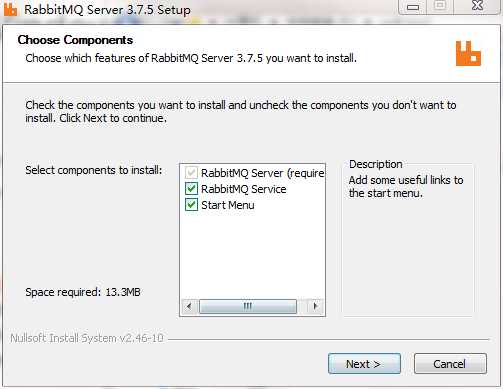
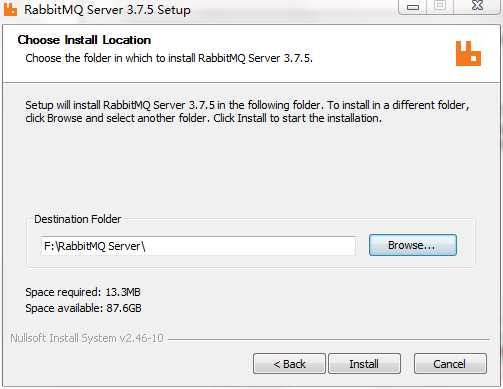
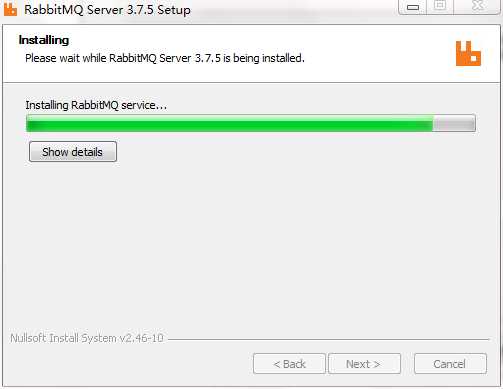
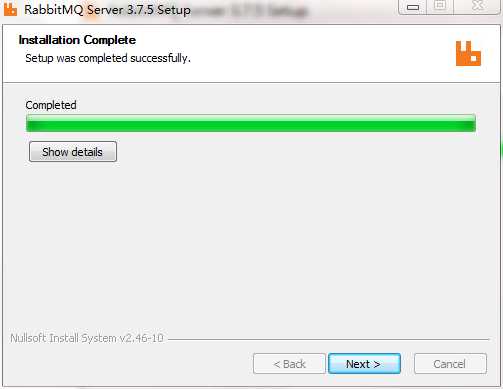
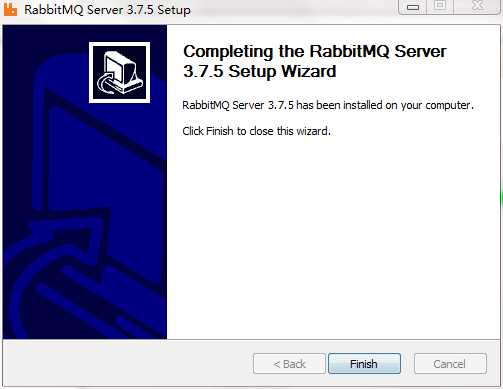
3.自定义环境变量设置
3.1.erl环境变量设置
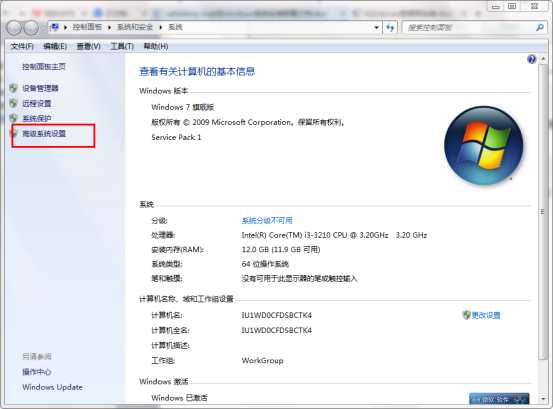
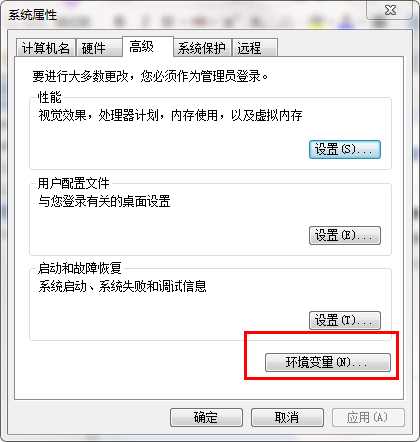
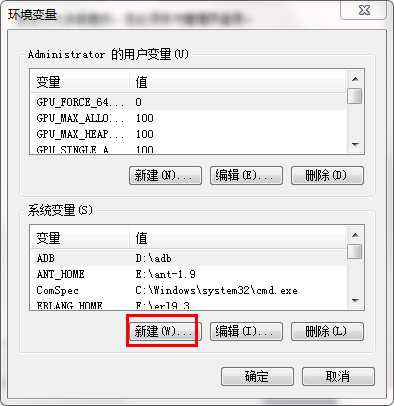
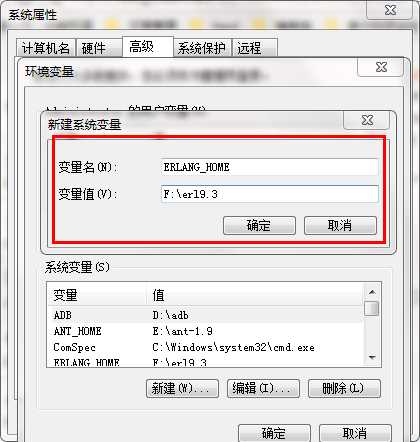
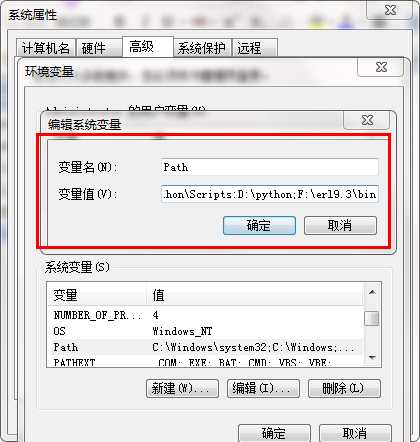
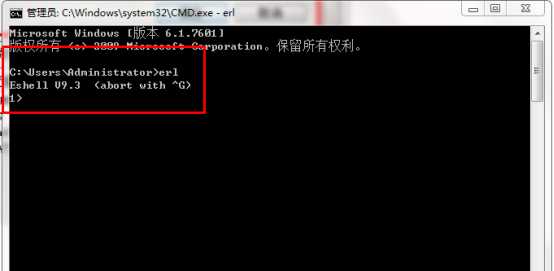
3.2.RabbitMQ环境变量配置
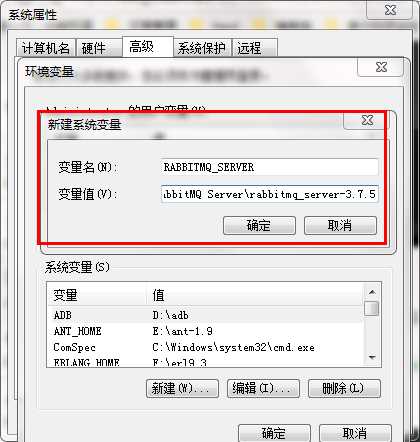
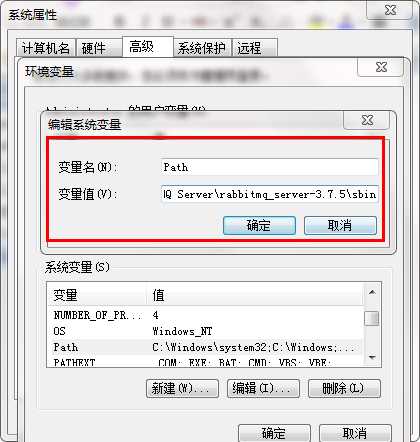
4.激活RabbitMQ_management
4.1.命令行激活
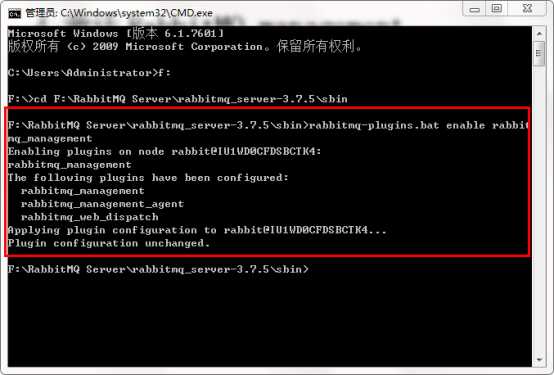
4.2.开始菜单激活
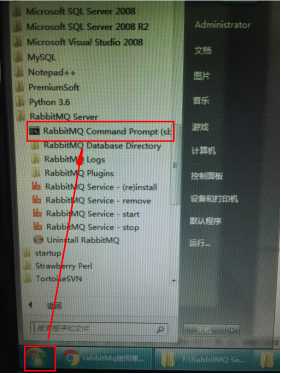
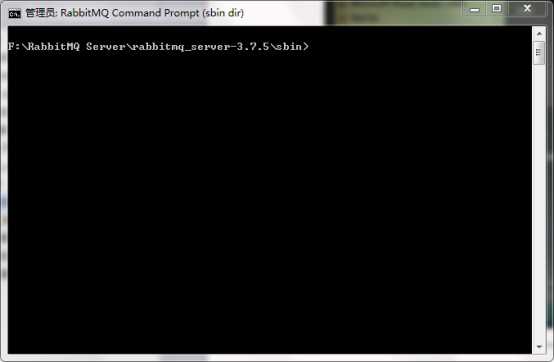
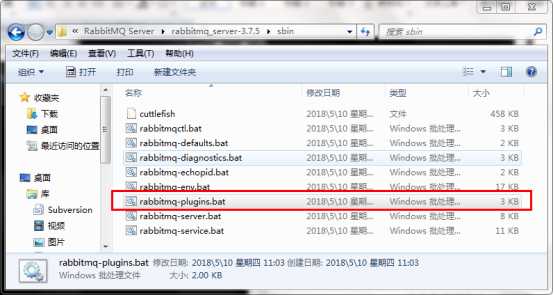
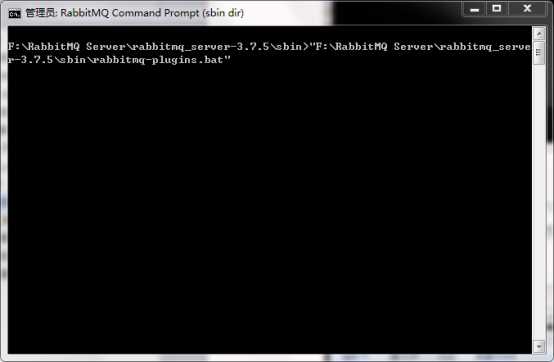
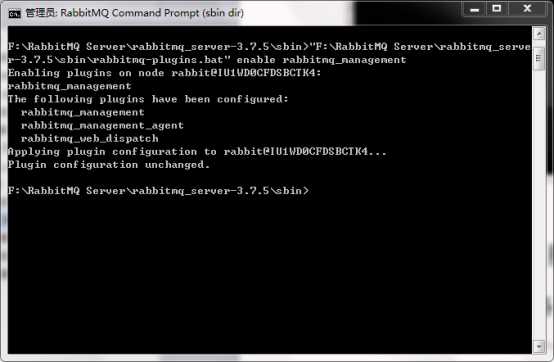
5.启动RabbitMQ服务
5.1.命令行启动服务


5.2.开始菜单启动服务
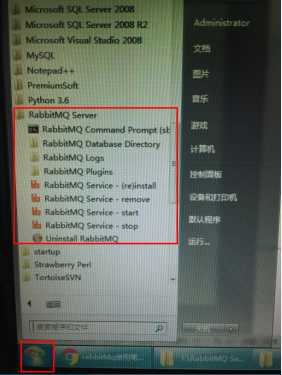
6. RabbitMQ系统登录使用
默认的用户名:guest
默认的密码为:guest